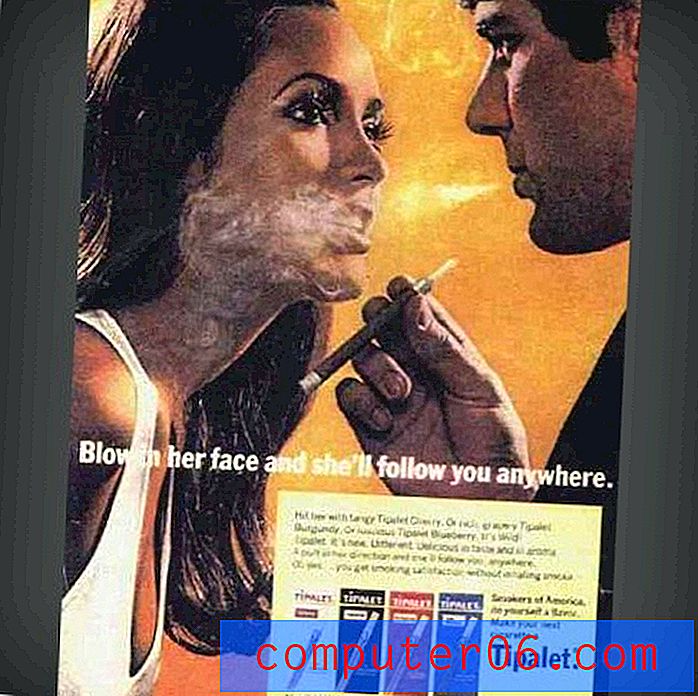Как да проверите нивата на мастилото на HP Photosmart 6510
Мастилото е може би най-важната част от вашия принтер и може да диктува дали отпечатъкът ви ще завърши успешно или не. Така че, ако сте на път да започнете голяма задача за печат или планирате да отпечатате няколко снимки, които биха могли да използват много от вашето цветно мастило, важно е да знаете колко мастило ви е останало. Затова продължете да четете по-долу, за да научите как да проверите нивата на мастило на HP Photosmart 6510.
Вижте колко остава мастилото на HP Photosmart 6510
Ще се съсредоточим върху това как да проверим нивата на мастилото директно от Photosmart 6510, тъй като това е най-бързият и най-лесен начин за това. Можете също така да проверите нивата на мастилото от вашия компютър, така че ние също ще включим стъпките за това, след като се обърнем към процеса на устройството.
Стъпка 1: Докоснете иконата на мастилото в горната част на сензорния екран.

Стъпка 2: Нивата на мастило за всеки цвят могат да се видят на този екран.
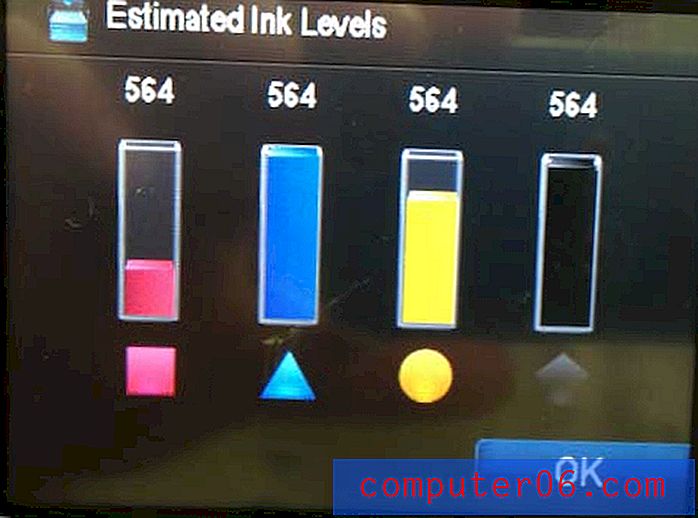
За да проверите нивата на мастило от вашия компютър, следвайте стъпките по-долу.
Стъпка 1: Щракнете върху бутона Старт в долния ляв ъгъл на екрана, след което щракнете върху Устройства и принтери .
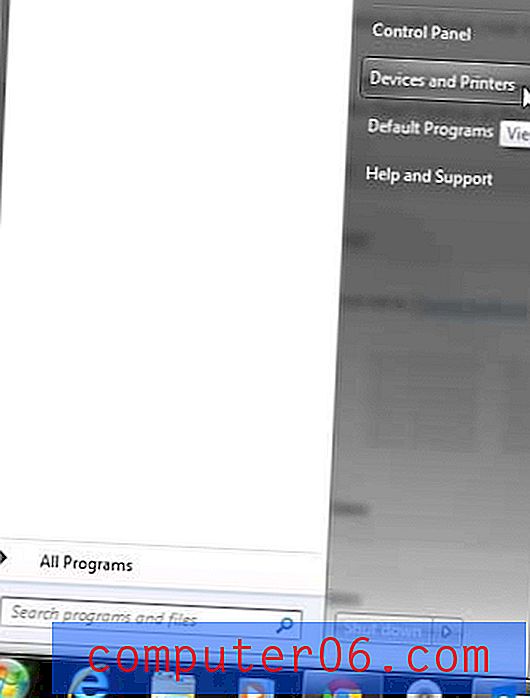
Стъпка 2: Щракнете двукратно върху иконата на HP Photosmart 6510 .

Стъпка 3: Щракнете двукратно върху опцията HP Printer Assistant .
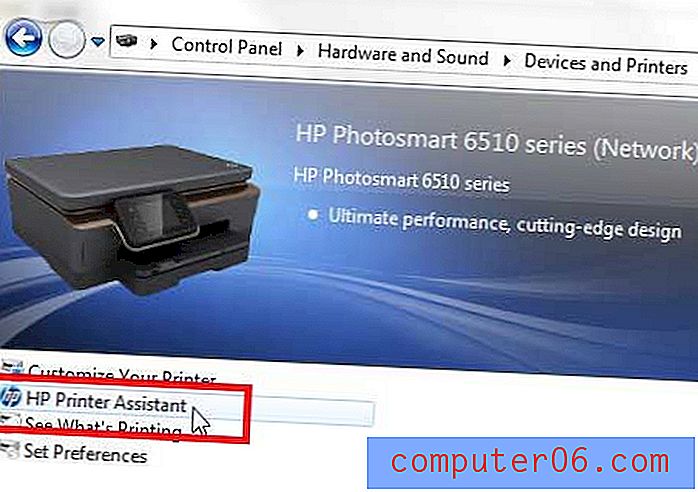
Стъпка 4: Щракнете върху иконата E със стимулирани мастила в горната част на екрана. Обърнете внимание, че това по-малко изображение показва точна информация, но можете да изглеждате по-голямо изображение, като щракнете върху него, както и вида на мастилените касети, които в момента са инсталирани.
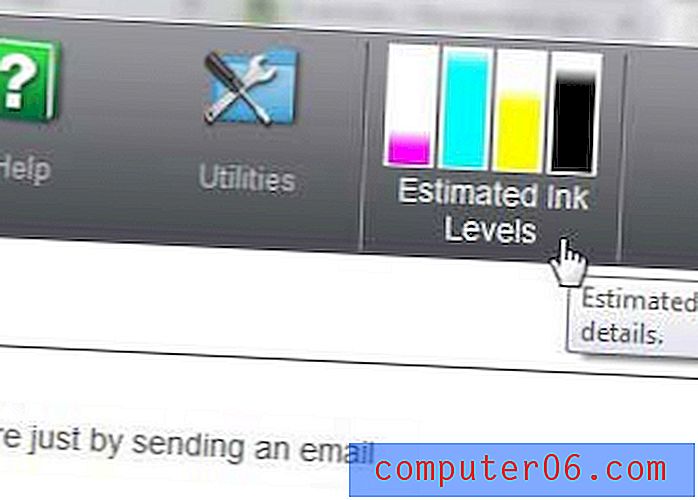
Стъпка 5: Изображението, показано по-долу, е за раздела Прогнозни нива на мастило за Photosmart 6510 Toolbox. Щракването върху някой от другите раздели в този прозорец може да ви предостави допълнителна информация за вашия принтер.

Писали сме и за това как да сканирате на вашия компютър от Photosmart 6510. Можете да прочетете тази статия тук.
Ако искате да настроите принтера си безжично, прочетете тази статия.